PHOTOSHOP RITOCCO CROMATICO Massimo Picardello
|
|
|
- Stefano Mauro Corona
- 6 anni fa
- Visualizzazioni
Transcript
1 PHOTOSHOP RITOCCO CROMATICO Massimo Picardello RITOCCO NEGLI SPAZI DI COLORE LAB E HSB Lo spazio di colore nativo di Photoshop è lo spazio CIE-LAB. Questo spazio permette di riprodurre qualsiasi colore visibile, e quindi ha la gamma più ampia di tutti. Proprio per questo le correzioni in LAB sono molto potenti e vanno dosate con grande delicatezza. Ma poichè il canale L ha a che fare solo con la luminositàe gli altri due solo con il colore, è facile non alterare l equilibrio cromatico: basta non modificare le curve dei canali A e B, o almeno assicurarsi che passino per il centro del riquadro (queste curve rappresentano l escursione fra due colori complementari, ed al centro si ha equilibrio, cioè grigio; il centro del riquadro è il punto di grigio dei semitoni). Un altro spazio di colore ha un canale di luminosita : è lo spazio HSB (la luminositàè il canale B). Questo spazio dispone di un canale S di sola saturazione, ma purtroppo non è più implementato in Photoshop (dopo la versione 2.5!). Però alcuni strumenti operano producendo spostamenti delle coordinate nel canale della saturazione. INDICE Gli spazi di colore LAB e HSB L uso del livello di regolazione Curve nello spazio LAB Approccio combinato fra LAB e CMYK Correzioni di gravi aberrazioni Immagini che richiedono altissimo contrasto Esempio 1: confronto fra i ritocchi in due spazi di colore 1. CMYK 2. LAB Esempio 2: confronto fra i ritocchi in vari spazi di colore 1. RGB 2. CMYK 3. LAB 4. Ritocco con più spazi di colore Riduzione del rumore cromatico
2 IMMAGINI CHE RICHIEDONO ALTISSIMO CONTRASTO ESEMPIO 1: CONFRONTO FRA I RITOCCHI IN DUE SPAZI DI COLORE 1. CMYK Questo esempio è una tipica immagine il cui contrasto si può aumentare con le tecniche spiegate nella Lezione R5, Correzioni e conversioni fra gli spazi di colore RGB - CMYK. Abbiamo dapprima ritoccato l immagine nello spazio CMYK nel modo seguente: abbiamo applicato una curva ripida al canale Nero (il canale di colore minoritario è il Giallo, ma variandone la curva si rischia di perdere la dominante azzurrina voluta dal fotografo); poi abbiamo applicato al canale Nero la Maschera di contrasto alla massima intensità (fattore 500%, raggio 1 pixel, soglia 0). In questo modo il contrasto aumenta considerevolmente; l immagine diventa leggermente più scura a causa dell incremento del canale K. Si noti che, in questo tipo di immagini, gli aloni intorno alle gocce non sono fastidiosi, anzi sono utili per evidenziarle. Abbiamo quindi provato anche ad incrementare il raggio a 10 pixel. Si osservi il netto incremento di contrasto, ma anche l alone blu in alto a destra, giàvisibile a raggio 1, ma insopportabile a raggio 10. Originale RGB Conversione a CMYK e curva sul canale K USM sul canale K, fattore 500, raggio 1, soglia 0 USM sul canale K, fattore 500, raggio 10, soglia 0
3 ESEMPIO 1 2. LAB Abbiamo ripetuto il ritocco ma nello spazio LAB. Qui abbiamo applicato una curva al canale L, senza modificare i canali di colore. Quindi l immagine diventa più scura ma l equilibrio cromatico non viene alterato. I dettagli più significativi sono nelle zone molto chiare ed in quelle molto scure: perciò abbiamo scelto una curva piatta al centro gamma e ripida agli estremi. Poi abbiamo applicato al solo canale L la Maschera di contrasto alla massima intensità: fattore 500%, soglia 0; per il raggio abbiamo provato le stesse due scelte di prima, raggio 1 pixel e 4 pixel. L aumento di contrasto che ne risulta è nettamente superiore a quanto abbiamo ottenuto in CMYK, e l alone colorato è molto più ridotto. Curva sul canale L Curva ed USM sul canale L, fattore 500, raggio 1, soglia 0 Curva ed USM sul canale L, fattore 500, raggio 10, soglia 0
4 ESEMPIO 2: CONFRONTO FRA I RITOCCHI IN VARI SPAZI DI COLORE 1. RGB Questa è una fotografia di ottima birra opaca tedesca (Weissbier). Ma la foto non è una buona pubblicità: non ci fa venire sete La ritocchiamo in ciascuno dei tre spazi RGB, CMYK e LAB. Confrontiamo i risultati. Cominciamo con lo spazio RGB. Il canale minoritario, il Blu, ha dettaglio sulla schiuma, mentre il dettaglio delle bollicine è sia nel Blu sia nel Verde. Applichiamo un livello di Curve ai tre canali: ripida al centro (a forma di S) al Rosso, perché in questo canale il bicchiere sta sui mezzi toni, ed invece ripide nella parte scura sugli altri due canali, dove il bicchiere sta sulle ombre. Poi, anche se non è veramente necessario, creiamo una maschera per il bicchiere, utilizzando una copia del canale Blu dove, con una curve ripidissima, aumentiamo esageratamente il contrasto, in maniera da renderlo quasi a bianco e nero: una maschera, appunto. Questa maschera è utile perché ora vogliamo applicare la Maschera di contrasto al canale Blu, ma questo canale sullo sfondo ha un po di rumore, che non vogliamo ingigantire. Carichiamo la selezione associata a questa maschera ed applichiamo il filtro Maschera di contrasto con Fattore 500%, Soglia molto bassa e Raggio pari a 4 pixel, per evidenziare le bollicine. Poi creiamo un nuovo livello di Miscelatore canali ed aggiungiamo al Rosso e al Verde il 40% del Blu, ed al Rosso anche il 40% del Verde (calando la componente Rossa stessa al 60% per mantenere la luminositàcomplessiva inalterata). Infine, passiamo alla selezione inversa e desaturiamo lo sfondo, per aumentare Originale l impressione di prominenza e rotondità del bicchiere.
5 Canale R R Canale G Canale B
6 Questi ritocchi in RGB squilibrano completamente il colore, ma ormai sappiamo come rimediare, seguendo un approccio ispirato allo spazio LAB: per tutti questi livelli (eccetto che la desaturazione) scegliamo il Modo di mescolamento Luminosità anziché Normale. (dopotutto, il colore dell immagine originale andava bene, ciò che mancava era il dettaglio ed il contrasto!) Dopo le Curve della pagina precedente, in Modo di mescolamento Normale Dopo il Miscelatore Canali, in Modo di mescolamento Normale
7 Nell immagine a sinistra, il risultato finale. Chi trova le bollicine troppo bianche ed esagerate puo rifare l elaborazione diminuendo il Raggio della maschera di contrasto. Per i pigri, ecco una scorciatoia, ispirata alla Lezione 3, Accentuazione del contrasto con il filtro Maschera di Contrasto : si duplica il livello di fondo (quello dell immagine) e al livello sovrastante fra i due si applica Modo di mescolamento Luminosità. Così l alone colorato intorno alle bollicine perde il suo colore, e l effetto diminuisce. A destra, il risultato di questo procedimento. Dopo aver scelto Modo di mescolamento Normale nei livelli Curve e Miscelatore canali Dopo una copia del livello di fondo in Modo di mescolamento Luminosità
8 2. CMYK Ora proviamo un ritocco in CMYK. Convertiamo il file Photoshop a CMYK scegliendo un GCR basso, con limite 90% per il canale Nero: vogliamo avere un po di nero da rinforzare con una curva opportuna, ma dobbiamo limitare il rumore. Canale M Canale C Canale K Canale Y
9 Il Ciano è il canale minoritario (ovviamente: la birra è rossiccia): insieme al Nero (ma in maggior misura) è il canale che porta le informazioni sul dettaglio, come le bollicine. Il Giallo ha un buon dettaglio sulla schiuma, ma è del tutto inutile sulla birra: lì è completamente piatto. Anche il Magenta ha lo stesso problema, seppure in misura minore. Quindi rinforziamo Ciano e Nero applicando la Maschera di contrasto al fattore piu alto che ci permetta di non amplificare il rumore, purtroppo assai elevato in questi canali, e con Raggio pari a 4 pixel, per evidenziare le bollicine; poi creiamo un livello di Miscelatore canali per aggiungere al Giallo ed al Magenta una parte del Ciano e del Nero. Questo rende l immagine più scura. Poi applichiamo un livello di Curve ripide al Ciano ed al Nero per aumentarne il contrasto ed il dettaglio, ed abbattiamo anche Giallo e Magenta con curve convesse, per ridurre lo scurimento provocato dal Miscelatore canali, e per accentuare il contrasto anche di questi canali. Questo cambia l equilibrio cromatico, ma recuperiamo i colori originali applicando al livello di correzione Curve il Modo di mescolamento Luminosità. Dopo il filtro USM ed il mescolamento dei canali Applicazione delle curve in Modo di mescolamento Normale Passaggio al Modo di mescolamento Luminosità
10 Infine desaturiamo lo sfondo, usando la stessa maschera di prima. Ecco il risultato; un po scuro, ma si potrebbe rendere più chiaro con una miscelazione di canali meno intensa: Originale Immagine finale, con desaturazione dello sfondo
11 3. LAB Ora eseguiamo il ritocco nello spazio LAB. Applichiamo una curva al canale L, senza modificare i canali di colore: l equilibrio cromatico non viene alterato. I dettagli più significativi sono nelle zone medie e chiare: perciò abbiamo scelto una curva blanda all estremo sinistro (supponendo che le ascisse seguano il verso della luminosità decrescente, bianco a sinistra e nero a destra) e poi ripida. Poi abbiamo applicato al solo canale L la Maschera di contrasto alla massima intensità: fattore 500%. Poichè c è un po di rumore sul canale L, abbiamo usato la stessa maschera di prima. Abbiamo scelto Raggio 4 pixel per evidenziare le bollicine. Ed in un attimo la correzione è fatta, ed è migliore che non in RGB ed in CMYK. Originale Curva sul canale L USM sul canale L, fattore 500, raggio 3.7, soglia 5
12 4. UNA STRATEGIA DI RITOCCO CHE FA USO DI PIÙ SPAZI DI COLORE La strategia alternativa di ritocco che stiamo per presentare dovrebbe più propriemante essere inclusa nella Lezione 9, Gli spazi di colore sono intercambiabili: abbiamo a disposizione 10 canali, ed infatti ripeteremo lì le pagine che seguono, ma le anticipiamo qui perché sono correlate a quanto spiegato finora. Stiamo per ritoccare la foto della birra facendo uso di più di uno spazio di colore. Cominciamo con RGB e poi passiamo a LAB, per convertire infine a CMYK se si vuole stampare. Abbiamo già visto il ritocco in RGB, ne riassumiamo le idee. il canale minoritario, il Blu, è l unico che porta tracce delle bollicine; il Verde ha qualche dettaglio in più sulla schiuma, ed il Rosso serve a poco. Applichiamo le curve di prima al Verde e al Blu, ma buttiamo via il Rosso, rimpiazzandolo con una combinazione degli altri due. Prima però applichiamo il filtro Maschera di contrasto al Verde e al Blu, con Fattore massimo (500%), ma con Raggio diverso, più basso per il Blu, per preservare il dettaglio lieve della schiuma. Abbiamo scelto raggio 2.2 per il Verde e 1.8 per il Blu; sarebbe opportuno usare un Raggio maggiore per il Verde, per evidenziare le bollicine, ma questo creerebbe un alone bianco intorno al bicchiere: se lo si vuole fare bisogna quindi usare una maschera, come fatto precedentemente. La soglia è stata fissata a 15 per entrambi i canali. Questa volta, quindi, non usiamo alcuna maschera. Oracreiamo un nuovo livello di Miscelatore canali con output sul Rosso, e percentuali 0% di Rosso (lo buttiamo via!), 36% di Blu e 64% di Verde. Aumentiamo anche del 30% l output del Blu, per bilanciare la luminosità. Così si ottierne la birra verde della seguente immagine. Per farla ritornare rossa ci sono due alternative: o applichimao i livelli di correzione in Modo di mescolamento Luminosità, come fatto prima, oppure convertiamo a LAB la foto originale e rimpiazziamo il suo solo canale L con il canale L dell immagine (in tal modo il colore di partenza non viene alterato). Nelle prossime due pagine presentiamo i risultati.
13 Originale Correzioni RGB in Modo di mescolamento Normale
14 Correzioni RGB in Modo di mescolamento Luminosità Passaggio a LAB mantenendo i canali A e B originali
15 Infine, nella prossima pagina mostriamo cosa si ottiene se, applicando una maschera al bicchiere, riusciamo ad applicare la Maschera di contrasto con Soglia bassa e Raggio alto senza generare intorno al bicchiere aloni chiari fastidiosi. Visto che vogliamo usare maschere, cioè selezioni, possiamo approfittarne per un ritocco più fine. Questa volta, dal canale B di LAB, ci fabbrichiamo, con una curva ripidissima ed un colpo di bacchetta magica sulla birra, una selezione della parte del bicchiere dove c è la birra, e poi, con una curva simile e la bacchetta magica sulla schiuma, una selezione della schiuma. Queste due maschere vengono usate per applicare parametri diversi della Maschera di contrasto al canale Blu: con Raggio 1 sulla schiuma, che ha dettaglio sottile, e con Raggio 4 pixel sulla birra, per creare aloni chiari intorno alle bollicine. Il canale Blu viene copiato su due diversi livelli di una immagine a Scala di grigio dove applichiamo la USM in questo modo, poi questa livelli vengono mescolati in modo Schiarisci per avere insieme bollicine con alone evidente e schiuma contrastata, infine il risultato viene sostituito al canale Blu originale. Il risultato finale, presentato nella prossima pagina, è eccellente: la birra ora ci fa venire sete! Ma se lo ingrandiamo possiamo percepire qualche effetto di bordo dovuto alla selezione (anche se la selezione è stata fabbricata contrastando un canale, abbiamo poi dovuto correggerla con lo strumento Lazo, e quindi ha bordi netti artificiali). Tutta la correzione è avvenuta nello spazio RGB, ma in realtà abbiamo fatto uso di LAB sotto mentite spoglie, tramite il Modo di mescolamento Luminosità in alcuni livelli di regolazione. L alternativa esplicita è lasciare il Modo di mesolamento Normale, convertire a LAB, copiare il canale L dell immagine corretta ed usarlo per rimpiazzare il canale L originale. Il risultato di questo procedimento alternativo è nella pagina successiva.
16 L immagine col nuovo canale B con USM separate su birra e schiuma L immagine finale RGB dopo Miscelatore canali e Curve in modo Luminosità
17 Ecco cosa si sarebbe ottenuto se le correzioni fossero state fatte in Modo Normale anziché Luminosità e cosa si ottiene rimpiazzando il canale L originale con quello dell immagine corretta ma verde qui a sinistra: un risultato pressoché idenmtico a quello della correzione RGB in Modo Luminosità vista più sopra
18 RIDUZIONE DEL RUMORE CROMATICO Il rumore è una fluttuazione statistica dei valori dei pixel che spesso diventa rilevante soprattutto nelle zone più scure di una fotografia, dove l ampiezza della fluttuazione è dell ordine di grandezza della intensitàdei pixel. Separiamo idealmente il rumore di una fotografia in due diversi tipi: quello sulla luminosita, che si presenta soprattutto sotto forma di pixel chiari nelle zone scure, con un effetto sale e pepe, e quello sul colore, che consiste di pixel di intensitàpiù o meno identica a quella dei pixel circostanti ma di colore sensibilmente diverso. Quindi il rumore è sempre una amplificazione indebita del contrasto (o di luminositào di colore), e per ridurlo occorre diminuire il contrasto, tipicamente con un filtro gaussiano. Ma ridurre il contrasto di luminositàequivale a sfuocare i dettagli della fotografia, una modifica alla quale il nostro sistema visivo è molto sensibile: questo procedimento è inaccettabile, e quindi il rumore di luminositàè difficilmente eliminabile. Invece il rumore di colore lo è, perchè non siamo molto sensibili alla sfocatura del colore. Però, se si sfocano i canali di colore RGB o CMY, si diminuisce il contrasto sia nel colore sia nella luminosita. Per limitare l intervento al solo colore occorre procedere nello spazio di colore LAB, in cui le variazioni nei canali A e B non producono alcun risultato sulla luminosita, la quale è confinata al canale L. Presentiamo una immagine con moltissimo rumore, ripresa per errore senza l uso del flash in un ambiente scuro con una macchina fotografica digitale di basse prestazioni. La foto è tratta dal capitolo 16 del libro di Dan Margulis, Professional Photoshop: the classic guide to color correction, 4 th edition, Wiley, Originale
19 Ecco i canali A e B prima della sfocatura Gaussiana: Canale A originale Canale B originale Canale A sfocato, raggio 6 pixel Canale B sfocato, raggio 6 pixel
20 Ecco i suoi canali R, G e B: Canale R Canale G Canale B I canali sono cosi scuri che non si vede niente, neppure il rumore. Ma ecco cosa succede se si ingrandisce e si aumenta la luminosita, ad esempio nel canale rosso:
21 Ora convertiamo a LAB, eseguiamo una drastica sfocatura Gaussiana (raggio 9!) ai canali A e B (ma non a L!) e riconvertiamo a RGB. Ecco come appare ora lo stesso dettaglio del canale rosso: Il rumore di luminosità è inevitabilmente rimasto, ma quello di colore è stato eliminato. Nonostante la drastica sfocatura cromatica, l immagine non appare visibilmente sfocata, solo lievemente desaturata (perchè la sfocatura cromatica l ha resa più grigia), ma se avessimo usato un filtro Gaussiano a raggio inferiore, diciamo sui 6 pixel, anche questo artefatto sarebbe scomparso. Immagine schiarita ma senza sfocatura cromaticaimmagine schiarita con sfocatura cromatica di Immagine schiarita con sfocatura raggio 9 pixel cromatica di raggio 6 pixel
PHOTOSHOP RITOCCO CROMATICO Massimo Picardello
 PHOTOSHOP RITOCCO CROMATICO Massimo Picardello LO SPAZIO DI COLORE CMYK: IL RUOLO DEL CANALE NERO Lo spazio di colore CMYK ha quattro canali invece di tre, e quindi è ridondante. Il Nero viene usato per
PHOTOSHOP RITOCCO CROMATICO Massimo Picardello LO SPAZIO DI COLORE CMYK: IL RUOLO DEL CANALE NERO Lo spazio di colore CMYK ha quattro canali invece di tre, e quindi è ridondante. Il Nero viene usato per
PHOTOSHOP RITOCCO CROMATICO Massimo Picardello Progetto Campus One Redazione di Emanuele Gandola e Massimo Picardello
 PHOTOSHOP RITOCCO CROMATICO Massimo Picardello Progetto Campus One Redazione di Emanuele Gandola e Massimo Picardello AUMENTO DEL CONTRASTO ATTRAVERSO IL LIVELLO DI REGOLAZIONE CURVE In questa lezione
PHOTOSHOP RITOCCO CROMATICO Massimo Picardello Progetto Campus One Redazione di Emanuele Gandola e Massimo Picardello AUMENTO DEL CONTRASTO ATTRAVERSO IL LIVELLO DI REGOLAZIONE CURVE In questa lezione
PHOTOSHOW ROMA 2012 La regolazione Curve in Photoshop Marco Olivotto / CCC - Color Correction Campus CONTAGOCCE / PANNELLO INFO / CURVE
 CONTAGOCCE / PANNELLO INFO / CURVE CONTAGOCCE E PANNELLO INFO Per valutare il COLORE di un immagine utilizziamo lo STRUMENTO CONTAGOCCE. Lo strumento contagocce ha un unica impostazione che ci interessa:
CONTAGOCCE / PANNELLO INFO / CURVE CONTAGOCCE E PANNELLO INFO Per valutare il COLORE di un immagine utilizziamo lo STRUMENTO CONTAGOCCE. Lo strumento contagocce ha un unica impostazione che ci interessa:
PHOTOSHOP RITOCCO CROMATICO Massimo Picardello Progetto Campus One Redazione di Diego Pizziconi, revisione di Massimo Picardello
 PHOTOSHOP RITOCCO CROMATICO Massimo Picardello Progetto Campus One Redazione di Diego Pizziconi, revisione di Massimo Picardello ================================================================= RECUPERO
PHOTOSHOP RITOCCO CROMATICO Massimo Picardello Progetto Campus One Redazione di Diego Pizziconi, revisione di Massimo Picardello ================================================================= RECUPERO
PHOTOSHOP RITOCCO CROMATICO Massimo Picardello Progetto Campus One Redazione di Emanuele Gandola e Massimo Picardello
 PHOTOSHOP RITOCCO CROMATICO Massimo Picardello Progetto Campus One Redazione di Emanuele Gandola e Massimo Picardello AUMENTO DEL CONTRASTO ATTRAVERSO IL LIVELLO DI REGOLAZIONE CURVE In questa lezione
PHOTOSHOP RITOCCO CROMATICO Massimo Picardello Progetto Campus One Redazione di Emanuele Gandola e Massimo Picardello AUMENTO DEL CONTRASTO ATTRAVERSO IL LIVELLO DI REGOLAZIONE CURVE In questa lezione
METODI DI FUSIONE. EDI Metodi di Fusione 1
 METODI DI FUSIONE EDI Metodi di Fusione 1 METODI DI FUSIONE DEI LIVELLI: Indicano in che modo, il livello interagisce (si fonde) con il livello sottostante (pixel per pixel). DISSOLVI mostra alcuni pixel
METODI DI FUSIONE EDI Metodi di Fusione 1 METODI DI FUSIONE DEI LIVELLI: Indicano in che modo, il livello interagisce (si fonde) con il livello sottostante (pixel per pixel). DISSOLVI mostra alcuni pixel
INDICE. Un falso gamma False primarie Come restituire brillantezza e colore ad immagini compromesse Correzioni automatiche in Photoshop CS2
 PHOTOSHOP ON LINE Massimo Picardello Redazione di Enrico Tribuzio e Massimo Picardello ================================================================= USO DI FALSI PROFILI E MIGLIORAMENTO DI COLORE E
PHOTOSHOP ON LINE Massimo Picardello Redazione di Enrico Tribuzio e Massimo Picardello ================================================================= USO DI FALSI PROFILI E MIGLIORAMENTO DI COLORE E
PHOTOSHOP BREVE TUTORIAL Massimo Picardello Progetto Campus One Redazione di Emanuele Gandola e Massimo Picardello
 PHOTOSHOP BREVE TUTORIAL Massimo Picardello Progetto Campus One Redazione di Emanuele Gandola e Massimo Picardello MASCHERE E CANALI In questa lezione si spiega come cambiare colore ad un area selezionata,
PHOTOSHOP BREVE TUTORIAL Massimo Picardello Progetto Campus One Redazione di Emanuele Gandola e Massimo Picardello MASCHERE E CANALI In questa lezione si spiega come cambiare colore ad un area selezionata,
Programma del Corso Photoshop
 Programma del Corso Photoshop Corso Photoshop Introduzione 1.1 Presentazione del corso 1.2 Panoramica su Adobe Photoshop 1.3 Differenza tra grafica Raster e Vettoriale 2 L area di lavoro 2.1 Introduzione
Programma del Corso Photoshop Corso Photoshop Introduzione 1.1 Presentazione del corso 1.2 Panoramica su Adobe Photoshop 1.3 Differenza tra grafica Raster e Vettoriale 2 L area di lavoro 2.1 Introduzione
IMMAGINI CON DOMINANTI VARIABILI: RITOCCO CON E SENZA MASCHERE
 PHOTOSHOP ON LINE Massimo Picardello Progetto Campus One Redazione di Massimo Picardello, fotografia di Gianfranco Valle; strategia di ritocco con maschere elaborata da Gianfranco Valle IMMAGINI CON DOMINANTI
PHOTOSHOP ON LINE Massimo Picardello Progetto Campus One Redazione di Massimo Picardello, fotografia di Gianfranco Valle; strategia di ritocco con maschere elaborata da Gianfranco Valle IMMAGINI CON DOMINANTI
Usare luci e ombre per dare vita al testo
 Usare luci e ombre per dare vita al testo Prima di iniziare il tutorial, ecco un piccolo schema di come la luce possa colpire un oggetto. Qui abbiamo un oggetto quadrato al centro con la luce proveniente
Usare luci e ombre per dare vita al testo Prima di iniziare il tutorial, ecco un piccolo schema di come la luce possa colpire un oggetto. Qui abbiamo un oggetto quadrato al centro con la luce proveniente
La maschera di contrasto, questa sconosciuta
 La maschera di contrasto, questa sconosciuta Questo è un tipico prima/dopo che si ottiene tramite la CORREZIONE DEL COLORE: Doris Franceschini Il risultato finale però non dipende soltanto dal colore:
La maschera di contrasto, questa sconosciuta Questo è un tipico prima/dopo che si ottiene tramite la CORREZIONE DEL COLORE: Doris Franceschini Il risultato finale però non dipende soltanto dal colore:
Nell esempio riportato qui sopra è visibile la sfocatura intenzionale di una sola parte della foto
 LE MASCHERE DI LIVELLO Provo a buttare giù un piccolo tutorial sulle maschere di livello, in quanto molti di voi mi hanno chiesto di poter avere qualche appunto scritto su di esse. Innanzitutto, cosa sono
LE MASCHERE DI LIVELLO Provo a buttare giù un piccolo tutorial sulle maschere di livello, in quanto molti di voi mi hanno chiesto di poter avere qualche appunto scritto su di esse. Innanzitutto, cosa sono
Le date. Venerdì 17 / 24 / 31 Marzo 7 / 14 / 21 / 28 Aprile. Ore 20:30
 Le date Venerdì 17 / 24 / 31 Marzo 7 / 14 / 21 / 28 Aprile Ore 20:30 Dove trovare le dispense http://www.vuillermozfoto.it/corsi-e-workshop/ Un foglio di provini e un po come il taccuino di uno psicoanalista.
Le date Venerdì 17 / 24 / 31 Marzo 7 / 14 / 21 / 28 Aprile Ore 20:30 Dove trovare le dispense http://www.vuillermozfoto.it/corsi-e-workshop/ Un foglio di provini e un po come il taccuino di uno psicoanalista.
Effetti creativi. I metodi che esamineremo sono:
 Effetti vari Effetti creativi I metodi che esamineremo sono: Dietro al vetro Esplosione Dispersione Miniatura (Tilt Shift) Foto antica Pattern Collage (Mosaico Polaroid) Photo restoration?? Dietro al vetro
Effetti vari Effetti creativi I metodi che esamineremo sono: Dietro al vetro Esplosione Dispersione Miniatura (Tilt Shift) Foto antica Pattern Collage (Mosaico Polaroid) Photo restoration?? Dietro al vetro
PHOTOSHOP RITOCCO CROMATICO Massimo Picardello
 PHOTOSHOP RITOCCO CROMATICO Massimo Picardello CORREZIONI E CONVERSIONI FRA GLI SPAZI DI COLORE RGB - CMYK Lo spazio di colore determina come avviene la rappresentazione del colore usato per visualizzare
PHOTOSHOP RITOCCO CROMATICO Massimo Picardello CORREZIONI E CONVERSIONI FRA GLI SPAZI DI COLORE RGB - CMYK Lo spazio di colore determina come avviene la rappresentazione del colore usato per visualizzare
PHOTOSHOP - ESEMPI DI RITOCCO STANDARD Massimo Picardello Progetto Campus One Redazione di Abdel Qasem, revisione provvisoria di Massimo Picardello
 PHOTOSHOP - ESEMPI DI RITOCCO STANDARD Massimo Picardello Progetto Campus One Redazione di Abdel Qasem, revisione provvisoria di Massimo Picardello SOMMARIO SU PERFEZIONAMENTO E FINITURA DELL IMMAGINE
PHOTOSHOP - ESEMPI DI RITOCCO STANDARD Massimo Picardello Progetto Campus One Redazione di Abdel Qasem, revisione provvisoria di Massimo Picardello SOMMARIO SU PERFEZIONAMENTO E FINITURA DELL IMMAGINE
7. Equilibri cromatici
 7. Equilibri cromatici Il presente file costituisce una SINTESI del materiale presentato nel corso delle lezioni. Tale sintesi non deve essere ritenuta esaustiva dell argomento, ma andrà integrata dallo
7. Equilibri cromatici Il presente file costituisce una SINTESI del materiale presentato nel corso delle lezioni. Tale sintesi non deve essere ritenuta esaustiva dell argomento, ma andrà integrata dallo
Tecniche di enfatizzazione del contrasto locale
 Tecniche di enfatizzazione del contrasto locale I metodi colore in Photoshop e il significato dei canali IL CONTRASTO Per definizione, il contrasto è il rapporto tra il valore più alto e quello più basso
Tecniche di enfatizzazione del contrasto locale I metodi colore in Photoshop e il significato dei canali IL CONTRASTO Per definizione, il contrasto è il rapporto tra il valore più alto e quello più basso
Migliorare lo sfocato
 Migliorare lo sfocato Vi è mai successo di eseguire uno splendido scatto, ma aimè lo sfondo non vi soddisfa, con Photoshop è possibile un ottimo recupero, sia ben inteso che se uno sfondo è troppo presente
Migliorare lo sfocato Vi è mai successo di eseguire uno splendido scatto, ma aimè lo sfondo non vi soddisfa, con Photoshop è possibile un ottimo recupero, sia ben inteso che se uno sfondo è troppo presente
Corso: Adobe Photoshop Base Codice PCSNET: ADOB-2 Cod. Vendor: - Durata: 3
 Corso: Adobe Photoshop Base Codice PCSNET: ADOB-2 Cod. Vendor: - Durata: 3 Obiettivi Rendere operativi sulle funzionalità di base e di comune interesse del prodotto. Dare una informativa sulle funzionalità
Corso: Adobe Photoshop Base Codice PCSNET: ADOB-2 Cod. Vendor: - Durata: 3 Obiettivi Rendere operativi sulle funzionalità di base e di comune interesse del prodotto. Dare una informativa sulle funzionalità
L istogramma. Interazione & Multimedia 2
 Istogramma 1 L istogramma I pixel di una immagine sono una popolazione sulla quale possiamo calcolare tutte le quantità statistiche descrittive che si usano normalmente: Media, mediana, varianza, deviazione
Istogramma 1 L istogramma I pixel di una immagine sono una popolazione sulla quale possiamo calcolare tutte le quantità statistiche descrittive che si usano normalmente: Media, mediana, varianza, deviazione
Suggerimenti fotografici
 Suggerimenti fotografici Sfochiamo lo sfondo o sostituiamolo. Gli sfondi sono un elemento importante della foto, a volte sono importanti come o più del soggetto principale. Se ci impadroniamo della tecnica
Suggerimenti fotografici Sfochiamo lo sfondo o sostituiamolo. Gli sfondi sono un elemento importante della foto, a volte sono importanti come o più del soggetto principale. Se ci impadroniamo della tecnica
STRUMENTI SELEZIONE A MANO LIBERA e FORBICI INTELLIGENTI
 STRUMENTI SELEZIONE A MANO LIBERA e FORBICI INTELLIGENTI Quando si utilizzano le forbici intelligenti e anche la selezione a mano libera, e si desidera uno sfondo trasparente, bisogna cliccare sul menu
STRUMENTI SELEZIONE A MANO LIBERA e FORBICI INTELLIGENTI Quando si utilizzano le forbici intelligenti e anche la selezione a mano libera, e si desidera uno sfondo trasparente, bisogna cliccare sul menu
Guida alla qualità del colore
 Pagina 1 di 7 Guida alla qualità del colore Nella presente guida vengono descritte le operazioni disponibili sulla stampante per la regolazione e la personalizzazione della output a colori. Menu Qualità
Pagina 1 di 7 Guida alla qualità del colore Nella presente guida vengono descritte le operazioni disponibili sulla stampante per la regolazione e la personalizzazione della output a colori. Menu Qualità
Corso: Adobe Photoshop CC: Corso Base
 Corso: Adobe Photoshop CC: Corso Base Obiettivi: La gestione di immagini mediante un PC ha raggiunto una notevole diffusione grazie alle possibilità offerte da potenti programmi, come appunto il Photoshop.
Corso: Adobe Photoshop CC: Corso Base Obiettivi: La gestione di immagini mediante un PC ha raggiunto una notevole diffusione grazie alle possibilità offerte da potenti programmi, come appunto il Photoshop.
GUIDA A PHOTOSHOP CS4: Lezione 3. E assolutamente vietato postare questa guida in altri forum/blog/siti web
 GUIDA A PHOTOSHOP CS4: Lezione 3 Guida creata da: marte9020 Guida creata per: http://dozy3.jimdo.com Programma utilizzato: Photoshop CS4 E assolutamente vietato postare questa guida in altri forum/blog/siti
GUIDA A PHOTOSHOP CS4: Lezione 3 Guida creata da: marte9020 Guida creata per: http://dozy3.jimdo.com Programma utilizzato: Photoshop CS4 E assolutamente vietato postare questa guida in altri forum/blog/siti
CORSO DI FOTOGRAFIA DIGITALE LIVELLO AVANZATO
 CORSO DI FOTOGRAFIA DIGITALE LIVELLO AVANZATO Alessandro Tintori www.alessandrotintori.com photo@alessandrotintori.com 1 Unit 12 2 Il significato dei grafici Descrivono le performance ottiche di una lente.
CORSO DI FOTOGRAFIA DIGITALE LIVELLO AVANZATO Alessandro Tintori www.alessandrotintori.com photo@alessandrotintori.com 1 Unit 12 2 Il significato dei grafici Descrivono le performance ottiche di una lente.
PHOTOSHOP RITOCCO CROMATICO Massimo Picardello Progetto Campus One
 PHOTOSHOP RITOCCO CROMATICO Massimo Picardello Progetto Campus One ACCENTUAZIONE DEL CONTRASTO CON IL FILTRO MASCHERA DI CONTRASTO Il filtro Maschera di contrasto misura, in ciascun canale, la differenza
PHOTOSHOP RITOCCO CROMATICO Massimo Picardello Progetto Campus One ACCENTUAZIONE DEL CONTRASTO CON IL FILTRO MASCHERA DI CONTRASTO Il filtro Maschera di contrasto misura, in ciascun canale, la differenza
13. Colorimetria. La visione cromatica
 Elena Botta e Giuseppina Rinaudo Corso IFTS Ottici 2003/2004 Spettroscopia e fotometria 13. Colorimetria La visione cromatica È affidata all assorbimento della luce da parte dei tre tipi di pigmento dei
Elena Botta e Giuseppina Rinaudo Corso IFTS Ottici 2003/2004 Spettroscopia e fotometria 13. Colorimetria La visione cromatica È affidata all assorbimento della luce da parte dei tre tipi di pigmento dei
Biblioteca di Cervia LA GESTIONE DELLE IMMAGINI
 Biblioteca di Cervia LA GESTIONE DELLE IMMAGINI Le immagini Le immagini sono una rappresentazione digitale di quello che ha catturato il nostro dispositivo (macchina fotografica digitale, telefonino, ecc).
Biblioteca di Cervia LA GESTIONE DELLE IMMAGINI Le immagini Le immagini sono una rappresentazione digitale di quello che ha catturato il nostro dispositivo (macchina fotografica digitale, telefonino, ecc).
RGB e CMYK. Ivana Jocallaz cl. I5
 1 RGB e CMYK Ivana Jocallaz cl. I5 Quando stampiamo delle foto o dei documenti, i colori non corrispondono a quelli che vediamo sullo schermo. Come mai questo avviene? Cercherò di spiegare in modo chiaro
1 RGB e CMYK Ivana Jocallaz cl. I5 Quando stampiamo delle foto o dei documenti, i colori non corrispondono a quelli che vediamo sullo schermo. Come mai questo avviene? Cercherò di spiegare in modo chiaro
Corso di Adobe Photoshop CS4 2 Giorni
 OGGETTO CORSO Corso di Adobe Photoshop CS4 2 Giorni OBIETTIVI E DIDATTICA CORSO L obiettivo del corso è fornire ai partecipanti le competenze teoriche e pratiche per la creazione di immagini fotografiche
OGGETTO CORSO Corso di Adobe Photoshop CS4 2 Giorni OBIETTIVI E DIDATTICA CORSO L obiettivo del corso è fornire ai partecipanti le competenze teoriche e pratiche per la creazione di immagini fotografiche
Introduzione Avanzamento rapido
 Introduzione Avanzamento rapido XI XV Capitolo 1 Iniziare con Photoshop CS 1 Impostare Photoshop al primo avvio 2 Regolare le impostazioni di base 3 Ottimizzare le impostazioni colore 4 Scegliere le migliori
Introduzione Avanzamento rapido XI XV Capitolo 1 Iniziare con Photoshop CS 1 Impostare Photoshop al primo avvio 2 Regolare le impostazioni di base 3 Ottimizzare le impostazioni colore 4 Scegliere le migliori
Rappresentazione dei numeri: il sistema di numerazione decimale
 Università degli Studi di Cagliari Facoltà di Scienze Corso di Laurea in Matematica Corso di Elementi di Informatica Lezione 3 14 marzo 2017 Dott. A.A. 2016/2017 pgarau.unica@gmail.com 1 Codifica dei numeri
Università degli Studi di Cagliari Facoltà di Scienze Corso di Laurea in Matematica Corso di Elementi di Informatica Lezione 3 14 marzo 2017 Dott. A.A. 2016/2017 pgarau.unica@gmail.com 1 Codifica dei numeri
CORSO PHOTOSHOP CC 2017 AREA DI LAVORO SELEZIONA E MASCHERA
 CORSO PHOTOSHOP CC 2017 AREA DI LAVORO SELEZIONA E MASCHERA A CURA DI IMPARARE FACILE ON LINE 1 Indice Argomenti INTRODUZIONE MIGLIORAMENTI AVVIARE L AREA DI LAVORO SELEZIONA E MASCHERA INTERFACCIA UTENTE
CORSO PHOTOSHOP CC 2017 AREA DI LAVORO SELEZIONA E MASCHERA A CURA DI IMPARARE FACILE ON LINE 1 Indice Argomenti INTRODUZIONE MIGLIORAMENTI AVVIARE L AREA DI LAVORO SELEZIONA E MASCHERA INTERFACCIA UTENTE
Parliamo di separazione delle frequenze in photoshop
 Parliamo di separazione delle frequenze in photoshop Certamente molti affezionati di Ritocco pelle, usano la Separazione delle frequenze e sanno pure quanto uso se ne fatto in questi ultimi anni. Tuttavia,
Parliamo di separazione delle frequenze in photoshop Certamente molti affezionati di Ritocco pelle, usano la Separazione delle frequenze e sanno pure quanto uso se ne fatto in questi ultimi anni. Tuttavia,
INFORMATICA E GRAFICA PER IL WEB
 INFORMATICA E GRAFICA PER IL WEB Psicologia e comunicazione A.A. 2014/2015 Università degli studi Milano-Bicocca docente: Diana Quarti LEZIONE 02 INFORMATICA E GRAFICA PER IL WEB A.A. 2014/2015 docente:
INFORMATICA E GRAFICA PER IL WEB Psicologia e comunicazione A.A. 2014/2015 Università degli studi Milano-Bicocca docente: Diana Quarti LEZIONE 02 INFORMATICA E GRAFICA PER IL WEB A.A. 2014/2015 docente:
Ombre. Assonometria OMBRA PROPRIA OMBRA PORTATA
 Ombre Assonometria OMBRA PROPRIA OMBRA PORTATA Ombre Prospettiva Ombre Prospettiva Ombre Prospettiva Ombreggiare un cubo disegno l oggetto e delineo ombra propria e portata meglio fare il disegno di base
Ombre Assonometria OMBRA PROPRIA OMBRA PORTATA Ombre Prospettiva Ombre Prospettiva Ombre Prospettiva Ombreggiare un cubo disegno l oggetto e delineo ombra propria e portata meglio fare il disegno di base
Elaborazione digitale di immagini
 Elaborazione digitale di immagini Una volta codificata un'immagine con un numero (ovvero, una serie di numeri), possiamo elaborarla a nostro piacimento! Ovviamente, siamo interessati a elaborazioni che
Elaborazione digitale di immagini Una volta codificata un'immagine con un numero (ovvero, una serie di numeri), possiamo elaborarla a nostro piacimento! Ovviamente, siamo interessati a elaborazioni che
Creare una sfera di vetro
 Creare una sfera di vetro Per questo esercizio useremo un file che si chiama Newspaper : apriamo quindi il file in Photoshop. Aggiungiamo un nuovo livello. Utilizzando lo strumento selezione ellittica
Creare una sfera di vetro Per questo esercizio useremo un file che si chiama Newspaper : apriamo quindi il file in Photoshop. Aggiungiamo un nuovo livello. Utilizzando lo strumento selezione ellittica
Giocare con i livelli
 Giocare con i livelli Uno dei pregi di photoshop è quello di poter lavorare con i livelli. Ogni modifica che viene effettuata sull immagine su cui si lavora viene fatta non direttamente sull immagine stessa,
Giocare con i livelli Uno dei pregi di photoshop è quello di poter lavorare con i livelli. Ogni modifica che viene effettuata sull immagine su cui si lavora viene fatta non direttamente sull immagine stessa,
1. Aprire il file 0.eps con Photoshop aprirlo col metodo di colore CMYK e salvarlo in formato PSD (1.psd)
 Esercizio 0 1. Aprire il file 0.eps con Photoshop aprirlo col metodo di colore CMYK e salvarlo in formato PSD (1.psd) 2. Aprire nuovamente lo stesso file aprirlo col metodo di colore RGB e salvarlo in
Esercizio 0 1. Aprire il file 0.eps con Photoshop aprirlo col metodo di colore CMYK e salvarlo in formato PSD (1.psd) 2. Aprire nuovamente lo stesso file aprirlo col metodo di colore RGB e salvarlo in
Produzione di un clip video promozionale per un azienda di catering
 Produzione di un clip video promozionale per un azienda di catering Per la creazione del clip si utilizzerà il software Adobe Photoshop. Il video viene creato utilizzando un insieme di immagini statiche,
Produzione di un clip video promozionale per un azienda di catering Per la creazione del clip si utilizzerà il software Adobe Photoshop. Il video viene creato utilizzando un insieme di immagini statiche,
Sistemi di Elaborazione delle Informazioni
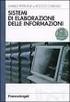 Università degli Studi di Messina Policlinico G. Martino - Sistemi di Elaborazione delle Informazioni A.A. 26/27 Università degli Studi di Messina Policlinico G. Martino - Sistemi di Elaborazione delle
Università degli Studi di Messina Policlinico G. Martino - Sistemi di Elaborazione delle Informazioni A.A. 26/27 Università degli Studi di Messina Policlinico G. Martino - Sistemi di Elaborazione delle
Manuale di Identità. Elementi Base
 Manuale di Identità Elementi Base Il Marchio/Logo Il Marchio/Logo iren è l elemento base del sistema di identità visiva ed è costituito dal simbolo grafico (A) e dalla scritta iren. Manuale di Identità
Manuale di Identità Elementi Base Il Marchio/Logo Il Marchio/Logo iren è l elemento base del sistema di identità visiva ed è costituito dal simbolo grafico (A) e dalla scritta iren. Manuale di Identità
Indice. Introduzione BluePrint XIII XIX
 Introduzione BluePrint XIII XIX Capitolo 1 Iniziare con Photoshop 1 Impostare Photoshop al primo avvio 6 Regolare le impostazioni di base 7 I dischi di memoria virtuale 8 Cambiare l applicazione di apertura
Introduzione BluePrint XIII XIX Capitolo 1 Iniziare con Photoshop 1 Impostare Photoshop al primo avvio 6 Regolare le impostazioni di base 7 I dischi di memoria virtuale 8 Cambiare l applicazione di apertura
Istogramma dei livelli di grigio
 Istogramma dei livelli di grigio Uno degli strumenti più semplici e più utili nell elaborazione delle immagini l istogramma dei livelli di grigio contenuti in una immagine. istogramma di una immagine contiene
Istogramma dei livelli di grigio Uno degli strumenti più semplici e più utili nell elaborazione delle immagini l istogramma dei livelli di grigio contenuti in una immagine. istogramma di una immagine contiene
Interfaccia di Word. Scheda File: contiene i comandi per intervenire sul documento, come Nuovo, Apri, Salva con nome, Stampa e Chiudi.
 Interfaccia di Word Barra del titolo: visualizza il nome di file del documento appena creato o che si sta modificando. Sul lato destro sono visibili i pulsanti Riduci a icona, Ripristina e Chiudi. Barra
Interfaccia di Word Barra del titolo: visualizza il nome di file del documento appena creato o che si sta modificando. Sul lato destro sono visibili i pulsanti Riduci a icona, Ripristina e Chiudi. Barra
TUTORIAL: AVATAR. Seguendo il tutorial originale per Photoshop creato da Alex Roman ecco la versione adattata a The Gimp
 TUTORIAL: AVATAR Seguendo il tutorial originale per Photoshop creato da Alex Roman ecco la versione adattata a The Gimp Tutorial creato da: marte9020 Tutorial creato per: http://dozy3.jimdo.com & http://dragonballforever.it/public
TUTORIAL: AVATAR Seguendo il tutorial originale per Photoshop creato da Alex Roman ecco la versione adattata a The Gimp Tutorial creato da: marte9020 Tutorial creato per: http://dozy3.jimdo.com & http://dragonballforever.it/public
Lezione Creare titoli per la stampa o per il Web 2. Lavorare con le foto 3. istogramma e palette livelli 4.
 Lezione 3 1. Creare titoli per la stampa o per il Web 2. Lavorare con le foto 3. istogramma e palette livelli 4. Palette strumenti Terza lezione Creare dei titoli per la stampa o per il Web. Creare un
Lezione 3 1. Creare titoli per la stampa o per il Web 2. Lavorare con le foto 3. istogramma e palette livelli 4. Palette strumenti Terza lezione Creare dei titoli per la stampa o per il Web. Creare un
La grafica digitale Anceschi Sandra. Workshop Disegnare digitale - A.A
 La grafica digitale Anceschi Sandra Workshop Disegnare digitale - A.A. 16-17 La grafica digitale Grafica RASTER Grafica VETTORIALE 2 La grafica digitale Grafica RASTER Nella grafica a punti, l immagine
La grafica digitale Anceschi Sandra Workshop Disegnare digitale - A.A. 16-17 La grafica digitale Grafica RASTER Grafica VETTORIALE 2 La grafica digitale Grafica RASTER Nella grafica a punti, l immagine
Telerilevamento e Modellistica Forestale
 Telerilevamento e Modellistica Forestale Lezione 6 Esplorazione, enfatizzazioni e filtri Dario Papale Contributi: Vern Vanderbilt, TA- Quinn Hart, CCRS Cosa è l enfatizzazione delle immagini L enfatizzazione
Telerilevamento e Modellistica Forestale Lezione 6 Esplorazione, enfatizzazioni e filtri Dario Papale Contributi: Vern Vanderbilt, TA- Quinn Hart, CCRS Cosa è l enfatizzazione delle immagini L enfatizzazione
PHOTOSHOP BREVE TUTORIAL Massimo Picardello Progetto Campus One Redazione di Emanuele Gandola e Massimo Picardello
 PHOTOSHOP BREVE TUTORIAL Massimo Picardello Progetto Campus One Redazione di Emanuele Gandola e Massimo Picardello LIVELLI In questa lezione si acquisiscono le nozioni base per utilizzare i livelli e i
PHOTOSHOP BREVE TUTORIAL Massimo Picardello Progetto Campus One Redazione di Emanuele Gandola e Massimo Picardello LIVELLI In questa lezione si acquisiscono le nozioni base per utilizzare i livelli e i
Migliora le tue foto con Akvis
 Migliora le tue foto con Akvis http://saltainpadella.altervista.org/migliora-le-tue-foto-akvis/ Salve a tutti, oggi vi voglio parlare di un software eccezionale per migliorare le vostre immagini fotografiche,
Migliora le tue foto con Akvis http://saltainpadella.altervista.org/migliora-le-tue-foto-akvis/ Salve a tutti, oggi vi voglio parlare di un software eccezionale per migliorare le vostre immagini fotografiche,
STRUMENTI DI RITOCCO. EDI II Strumenti di disegno e di ritocco 1
 STRUMENTI DI RITOCCO EDI II Strumenti di disegno e di ritocco 1 STRUMENTO PENNELLO CORRETTIVO AL VOLO Campiona automanticamen te le zone limitrofe all area di utilizzo STRUMENTO PENNELLO CORRETTIVO Si
STRUMENTI DI RITOCCO EDI II Strumenti di disegno e di ritocco 1 STRUMENTO PENNELLO CORRETTIVO AL VOLO Campiona automanticamen te le zone limitrofe all area di utilizzo STRUMENTO PENNELLO CORRETTIVO Si
Istogramma dei livelli di grigio
 Capitolo 4 - Operatori Puntuali 1 Istogramma dei livelli di grigio L istogramma dei livelli di grigio di un immagine è una funzione che associa a ciascun livello il numero di pixel dell immagine aventi
Capitolo 4 - Operatori Puntuali 1 Istogramma dei livelli di grigio L istogramma dei livelli di grigio di un immagine è una funzione che associa a ciascun livello il numero di pixel dell immagine aventi
Le Full Frame Canon e Nikon a confronto. Test MTF
 Test MTF centro studi Progresso FOTOGRAFICO Come abbiamo spiegato lo scorso mese, abbiamo rinnovato i test del rumore accogliendo le indicazioni delle più recenti norme ISO. In questo modo però i nuovi
Test MTF centro studi Progresso FOTOGRAFICO Come abbiamo spiegato lo scorso mese, abbiamo rinnovato i test del rumore accogliendo le indicazioni delle più recenti norme ISO. In questo modo però i nuovi
Tecniche di enfatizzazione
 Tecniche di enfatizzazione Cosa è l enfatizzazione delle immagini L enfatizzazione o enhancement delle immagini è un insieme di tecniche che vengono utilizzate per migliorare l aspetto delle immagini al
Tecniche di enfatizzazione Cosa è l enfatizzazione delle immagini L enfatizzazione o enhancement delle immagini è un insieme di tecniche che vengono utilizzate per migliorare l aspetto delle immagini al
Riduzione del rumore con Photoshop Cs5
 Riduzione del rumore con Photoshop Cs5 Precedentemente abbiamo visto come ridurre il rumore elettronico con Photoshop Cs4, si svolgeva in due fasi, la prima leggera sul soggetto e la seconda più incisiva
Riduzione del rumore con Photoshop Cs5 Precedentemente abbiamo visto come ridurre il rumore elettronico con Photoshop Cs4, si svolgeva in due fasi, la prima leggera sul soggetto e la seconda più incisiva
COLORI. Nozioni di base, Sintesi additiva, Modo RGB, Canali e Istogramma. EDI II Colori, RGB, Canali, Istogramma 1
 COLORI Nozioni di base, Sintesi additiva, Modo RGB, Canali e Istogramma EDI II Colori, RGB, Canali, Istogramma 1 Che cos è? (Definizione fisica) Il colore è la percezione visiva generata dai segnali nervosi
COLORI Nozioni di base, Sintesi additiva, Modo RGB, Canali e Istogramma EDI II Colori, RGB, Canali, Istogramma 1 Che cos è? (Definizione fisica) Il colore è la percezione visiva generata dai segnali nervosi
Abbiamo visto come la codifica di testi sia (relativamente semplice) Con le immagini la questione è più complessa
 Codifica delle immagini Abbiamo visto come la codifica di testi sia (relativamente semplice) Un testo è una sequenza di simboli Ogni simbolo è codificato con un numero Ed ecco che il testo è trasformato
Codifica delle immagini Abbiamo visto come la codifica di testi sia (relativamente semplice) Un testo è una sequenza di simboli Ogni simbolo è codificato con un numero Ed ecco che il testo è trasformato
3 - Uso accessibile del colore
 3 - Uso accessibile del colore di Michele Diodati michele@diodati.org http://www.diodati.org La linea guida 2 delle WCAG 1.0 2 di 14 Dice molto sinteticamente: Don't rely on color alone, ovvero Non basatevi
3 - Uso accessibile del colore di Michele Diodati michele@diodati.org http://www.diodati.org La linea guida 2 delle WCAG 1.0 2 di 14 Dice molto sinteticamente: Don't rely on color alone, ovvero Non basatevi
Grafica Digital Foto n Grafica Digital Foto n.90. Video Corso Photoshop Maschere di Luminanza
 Downloaded from: justpaste.it/graficadigitalfoton909192 Grafica Digital Foto n.90 + 91 + 92 Grafica Digital Foto n.90 Video Corso Photoshop Maschere di Luminanza CORSO AVANZATO di PHOTOSHOP MASCHERE DI
Downloaded from: justpaste.it/graficadigitalfoton909192 Grafica Digital Foto n.90 + 91 + 92 Grafica Digital Foto n.90 Video Corso Photoshop Maschere di Luminanza CORSO AVANZATO di PHOTOSHOP MASCHERE DI
Elaborazione di segnali mediante DFT
 Elaborazione di segnali mediante DFT Alessandro Gallo - Matr. 2754 Docente: Prof. Giuseppe Rodriguez ELABORAZIONE DI SEGNALI D MEDIANTE DFT f(x) = sin(5x) f(x) +.5*randn.8.6.4.2.2.4.6.8.8.6.4.2.2.4.6.8
Elaborazione di segnali mediante DFT Alessandro Gallo - Matr. 2754 Docente: Prof. Giuseppe Rodriguez ELABORAZIONE DI SEGNALI D MEDIANTE DFT f(x) = sin(5x) f(x) +.5*randn.8.6.4.2.2.4.6.8.8.6.4.2.2.4.6.8
Grigio Neutro assorbono allo stesso modo tutte le lunghezze d'onda Grigi Graduati
 Filtri colorati I filtri colorati sono stati in uso per decenni nella classica fotografia in bianco e nero su pellicola. Oggi non hanno quasi più impiego perché nell'attuale fotografia digitale (fatte
Filtri colorati I filtri colorati sono stati in uso per decenni nella classica fotografia in bianco e nero su pellicola. Oggi non hanno quasi più impiego perché nell'attuale fotografia digitale (fatte
GiuseppeGessa.it - Post-produzione fotografia avifauna
 GiuseppeGessa.it - Post-produzione fotografia avifauna Ripropongo il tutorial sulla post-produzione, presentato nella sezione Blog del sito, in versione PDF per poterlo visionare con comodo anche offline.
GiuseppeGessa.it - Post-produzione fotografia avifauna Ripropongo il tutorial sulla post-produzione, presentato nella sezione Blog del sito, in versione PDF per poterlo visionare con comodo anche offline.
Le basi della Correzione del Colore: visione e percezione
 Le basi della Correzione del Colore: visione e percezione In questo seminario e nei prossimi ci occupiamo di Color Correction ovvero CORREZIONE DEL COLORE. Tutto ciò che concerne COLORE LUMINOSITÀ CONTRASTO
Le basi della Correzione del Colore: visione e percezione In questo seminario e nei prossimi ci occupiamo di Color Correction ovvero CORREZIONE DEL COLORE. Tutto ciò che concerne COLORE LUMINOSITÀ CONTRASTO
FastStone Viewer per modificare le immagini
 Pag. 1 di 6 FastStone Viewer per modificare le immagini Le indicazioni riportate di seguito vogliono essere un aiuto rapido e sicuro all'utilizzo delle funzionalità principali di FastStone Viewer. Si precisa
Pag. 1 di 6 FastStone Viewer per modificare le immagini Le indicazioni riportate di seguito vogliono essere un aiuto rapido e sicuro all'utilizzo delle funzionalità principali di FastStone Viewer. Si precisa
Elaborare due volte in Camera RAW
 Elaborare due volte in Camera RAW Ho trovato questo articolo molto interessante pubblicato in un libro da Scott Kelby (Photoshop CS6 per la fotografia digitale ed. Pearson) e vi ripropongo l'esecuzione
Elaborare due volte in Camera RAW Ho trovato questo articolo molto interessante pubblicato in un libro da Scott Kelby (Photoshop CS6 per la fotografia digitale ed. Pearson) e vi ripropongo l'esecuzione
Disegnare un Nintendo DS Lite in Photoshop
 Disegnare un Nintendo DS Lite in Photoshop Per disegnare il NDS Lite, possiamo scaricare un immagine da utilizzare come riferimento. Per prima cosa possiamo disegnare un rettangolo con i bordi arrotondati
Disegnare un Nintendo DS Lite in Photoshop Per disegnare il NDS Lite, possiamo scaricare un immagine da utilizzare come riferimento. Per prima cosa possiamo disegnare un rettangolo con i bordi arrotondati
USARE I CANALI COLORE E LA PALETTE CANALI
 USARE I CANALI COLORE E LA PALETTE CANALI In Photoshop i canali vengono utilizzati per memorizzare le informazioni sui colori. In questa lezione impareremo a miscelare questi canali, cosi da migliorarne
USARE I CANALI COLORE E LA PALETTE CANALI In Photoshop i canali vengono utilizzati per memorizzare le informazioni sui colori. In questa lezione impareremo a miscelare questi canali, cosi da migliorarne
Guida alla qualità del colore
 Pagina 1 di 5 Guida alla qualità del colore Nella presente guida vengono descritte le operazioni disponibili sulla stampante per la regolazione e la personalizzazione della stampa a colori. Menu Qualità
Pagina 1 di 5 Guida alla qualità del colore Nella presente guida vengono descritte le operazioni disponibili sulla stampante per la regolazione e la personalizzazione della stampa a colori. Menu Qualità
Elaborazione di immagini digitali: trasformare e migliorare
 Università degli Studi di Palermo Dipartimento di Ingegneria Informatica Elaborazione di Immagini e Suoni / Riconoscimento e Visioni Artificiali 12 c.f.u. Anno Accademico 2009/2010 Docente: ing. Salvatore
Università degli Studi di Palermo Dipartimento di Ingegneria Informatica Elaborazione di Immagini e Suoni / Riconoscimento e Visioni Artificiali 12 c.f.u. Anno Accademico 2009/2010 Docente: ing. Salvatore
Elaborazione di Segnali e Immagini (ESI)
 Elaborazione di Segnali e Immagini (ESI) AA 2002-2003 Paola Bonetto email: bonetto@disi.unige.it Stanza: #110 Tel: 010 353 6643 Programma Colore e spazi di colore (CIE, RGB, HSV, gray, ) Formati di immagini
Elaborazione di Segnali e Immagini (ESI) AA 2002-2003 Paola Bonetto email: bonetto@disi.unige.it Stanza: #110 Tel: 010 353 6643 Programma Colore e spazi di colore (CIE, RGB, HSV, gray, ) Formati di immagini
Colorimetria. La caratteristica della luce che genera in noi la sensazione del colore è la sua distribuzione energetica spettrale
 Colorimetria La caratteristica della luce che genera in noi la sensazione del colore è la sua distribuzione energetica spettrale Bibliografia: Giusti Federico Principi di colorimetria e riproduzione del
Colorimetria La caratteristica della luce che genera in noi la sensazione del colore è la sua distribuzione energetica spettrale Bibliografia: Giusti Federico Principi di colorimetria e riproduzione del
Tecnologie Multimediali a.a. 2016/2017. Docente: DOTT.SSA VALERIA FIONDA
 Tecnologie Multimediali a.a. 2016/2017 Docente: DOTT.SSA VALERIA FIONDA Teoria del Colore Teoria del colore Il nostro mondo è tridimensionale e composto da un numero infinitamente grande di molecole (punti)
Tecnologie Multimediali a.a. 2016/2017 Docente: DOTT.SSA VALERIA FIONDA Teoria del Colore Teoria del colore Il nostro mondo è tridimensionale e composto da un numero infinitamente grande di molecole (punti)
Guida alla qualità del colore
 Pagina 1 di 6 Guida alla qualità del colore Nella guida alla qualità del colore vengono descritte le operazioni disponibili sulla stampante per la regolazione e la personalizzazione della stampa a colori.
Pagina 1 di 6 Guida alla qualità del colore Nella guida alla qualità del colore vengono descritte le operazioni disponibili sulla stampante per la regolazione e la personalizzazione della stampa a colori.
Fotografia corso base. Educazione Permanente Treviso. Le pellicole. Federico Covre. http://arcifotografiabase.wordpress.com
 Fotografia corso base Educazione Permanente Treviso Le http://arcifotografiabase.wordpress.com Federico Covre la pellicola fotografica La pellicola fotografica è il supporto atto a conservare le immagini
Fotografia corso base Educazione Permanente Treviso Le http://arcifotografiabase.wordpress.com Federico Covre la pellicola fotografica La pellicola fotografica è il supporto atto a conservare le immagini
Colorimetria APPROFONDIMENTI
 Colorimetria APPROFONDIMENTI I sistemi di riproduzione del colore Due sono sono i principali metodi utilizzati per riprodurre il colore: Sintesi adittiva (luci) - monitor, TV etc Sintesi sotrattiva (pigmenti)
Colorimetria APPROFONDIMENTI I sistemi di riproduzione del colore Due sono sono i principali metodi utilizzati per riprodurre il colore: Sintesi adittiva (luci) - monitor, TV etc Sintesi sotrattiva (pigmenti)
5.4. Gradazione. 4: Dialogo di gradazione
 4: Dialogo di gradazione Curve di gradazione La gradazione è una misura riferita alla relazione tra input e output I valori tonali di un immagine vengono ottimizzati grazie alla coordinazione tra la regolazione
4: Dialogo di gradazione Curve di gradazione La gradazione è una misura riferita alla relazione tra input e output I valori tonali di un immagine vengono ottimizzati grazie alla coordinazione tra la regolazione
Guida alla qualità del colore
 Pagina 1 di 6 Guida alla qualità del colore Nella presente guida vengono descritte le operazioni disponibili sulla stampante per la regolazione e la personalizzazione della output a colori. Menu Qualità
Pagina 1 di 6 Guida alla qualità del colore Nella presente guida vengono descritte le operazioni disponibili sulla stampante per la regolazione e la personalizzazione della output a colori. Menu Qualità
CREAZIONE DI DATI PER LA STAMPA CON MICROSOFT WORD 2007
 CREAZIONE DI DATI PER LA STAMPA CON MICROSOFT WORD 2007 Questa guida non garantisce la creazione corretta dei dati per la stampa. Essa serve piuttosto come aiuto. Qualora non avessi familiarità con la
CREAZIONE DI DATI PER LA STAMPA CON MICROSOFT WORD 2007 Questa guida non garantisce la creazione corretta dei dati per la stampa. Essa serve piuttosto come aiuto. Qualora non avessi familiarità con la
Operatori locali su immagini digitali
 Operatori locali su immagini digitali Definizione degli operatori locali Filtri di smoothing Filtri di sharpening Filtri derivativi Operatori locali Questi operatori sono usati per: miglioramento della
Operatori locali su immagini digitali Definizione degli operatori locali Filtri di smoothing Filtri di sharpening Filtri derivativi Operatori locali Questi operatori sono usati per: miglioramento della
Introduzione al colore
 Introduzione al colore Introduzione I colori non sono proprieta intrinseche dei corpi ma sensazioni attivate nel sistema nervoso dell osservatore L esperienza del colore e causata dal fatto che il sistema
Introduzione al colore Introduzione I colori non sono proprieta intrinseche dei corpi ma sensazioni attivate nel sistema nervoso dell osservatore L esperienza del colore e causata dal fatto che il sistema
Modelli di Colore. Michele Nappi, Ph.D Università degli Studi di Salerno biplab.unisa.it
 Modelli di Colore Michele Nappi, Ph.D Università degli Studi di Salerno mnappi@unisa.it biplab.unisa.it 089-963334 Spettro Visibile Spettro Visibile: Luce bianca attraverso un prisma ottico 30/03/2016
Modelli di Colore Michele Nappi, Ph.D Università degli Studi di Salerno mnappi@unisa.it biplab.unisa.it 089-963334 Spettro Visibile Spettro Visibile: Luce bianca attraverso un prisma ottico 30/03/2016
EUROPEAN COMPUTER DRIVING LICENCE IMAGEMAKER - Versione 1.5
 EUROPEAN COMPUTER DRIVING LICENCE IMAGEMAKER - Versione 1.5 Copyright 2007 The European Computer Driving Licence Foundation Ltd. Tutti I diritti riservati. Questa pubblicazione non può essere riprodotta
EUROPEAN COMPUTER DRIVING LICENCE IMAGEMAKER - Versione 1.5 Copyright 2007 The European Computer Driving Licence Foundation Ltd. Tutti I diritti riservati. Questa pubblicazione non può essere riprodotta
Color Correction. La codifica delle immagini. La codifica delle immagini. La codifica delle immagini. La codifica delle immagini
 Color Correction Marco Gribaudo marcog@di.unito.it Le immagini vengono codificate mediante una griglia di colori. http://www.di.unito.it/~marcog/savigliano Marco Gribaudo 1 Marco Gribaudo 2 Suddividiamo
Color Correction Marco Gribaudo marcog@di.unito.it Le immagini vengono codificate mediante una griglia di colori. http://www.di.unito.it/~marcog/savigliano Marco Gribaudo 1 Marco Gribaudo 2 Suddividiamo
Uso del colore. Le stampanti e il sistema CMYK. I monitor e il sistema RGB. Stampante laser a colori Phaser 7750
 Uso del colore Questo argomento include le seguenti sezioni: "Le stampanti e il sistema CMYK" a pagina 2-36 "I monitor e il sistema RGB" a pagina 2-36 "Elaborazione delle immagini" a pagina 2-37 "Regolazione
Uso del colore Questo argomento include le seguenti sezioni: "Le stampanti e il sistema CMYK" a pagina 2-36 "I monitor e il sistema RGB" a pagina 2-36 "Elaborazione delle immagini" a pagina 2-37 "Regolazione
Gimp Utilizzo di texture per elaborare margini personalizzati
 Gimp Utilizzo di texture per elaborare margini personalizzati I file necessari a questo tutorial sono: variante_calendario.tif e texture_dipinta.jpg. Fig.1 Il file variante_calendario.tif Come ottenere
Gimp Utilizzo di texture per elaborare margini personalizzati I file necessari a questo tutorial sono: variante_calendario.tif e texture_dipinta.jpg. Fig.1 Il file variante_calendario.tif Come ottenere
ADOBE PHOTOSHOP CS4. Lezione 07 Dipingere
 ADOBE PHOTOSHOP CS4 Lezione 07 Dipingere Strumenti Pennello, Matita e Sostituzione colore In Photoshop, con "dipingere" si intende cambiare il colore dei pixel di un'immagine bitmap, e in questa lezione
ADOBE PHOTOSHOP CS4 Lezione 07 Dipingere Strumenti Pennello, Matita e Sostituzione colore In Photoshop, con "dipingere" si intende cambiare il colore dei pixel di un'immagine bitmap, e in questa lezione
Trame di Illustrator: come colorare un disegno? (parte 2)
 Trame di Illustrator: come colorare un disegno? (parte 2) Riprendiamo da dove eravamo rimasti la scorsa volta. Per chi si è perso la prima parte del tutorial, questo è il link. 2.1. La faccia La parte
Trame di Illustrator: come colorare un disegno? (parte 2) Riprendiamo da dove eravamo rimasti la scorsa volta. Per chi si è perso la prima parte del tutorial, questo è il link. 2.1. La faccia La parte
Nella finestra successiva dovremo cercare l immagine che vogliamo appiccicare nel file.
 Come realizzare i disegni in Autocad partendo da un immagine L obbiettivo di questo articolo, è quello di poter avere a disposizione le linee di costruzione in qualsiasi scala, senza dover fare decine
Come realizzare i disegni in Autocad partendo da un immagine L obbiettivo di questo articolo, è quello di poter avere a disposizione le linee di costruzione in qualsiasi scala, senza dover fare decine
4.5 Formattazione. La finestra è composta dalle schede Numero, Allineamento, Carattere, Bordo, Riempimento e Protezione.
 4.5 Formattazione Formattare (cioè dare un formato a ) una cella (o più celle) di Excel significa definirne l aspetto grafico, il tipo di dati che può contenere, il modo in cui appaiono e impostarne o
4.5 Formattazione Formattare (cioè dare un formato a ) una cella (o più celle) di Excel significa definirne l aspetto grafico, il tipo di dati che può contenere, il modo in cui appaiono e impostarne o
Ritoccare le foto. Settima lezione
 Lezione 7 1. Ritoccare le foto 2. Tonalità saturazione 3. Dimensione quadro 4. Palette Navigatore - info - istogramma 5. Trasformazione libera 6. Giocare con le cornici 7. Duplicare e ruotare 8. Salvare
Lezione 7 1. Ritoccare le foto 2. Tonalità saturazione 3. Dimensione quadro 4. Palette Navigatore - info - istogramma 5. Trasformazione libera 6. Giocare con le cornici 7. Duplicare e ruotare 8. Salvare
La visione. Visione biologica ed elaborazione delle immagini
 La visione Stefano Ferrari Università degli Studi di Milano stefano.ferrari@unimi.it Elaborazione delle immagini anno accademico 2009 2010 Visione biologica ed elaborazione delle immagini La percezione
La visione Stefano Ferrari Università degli Studi di Milano stefano.ferrari@unimi.it Elaborazione delle immagini anno accademico 2009 2010 Visione biologica ed elaborazione delle immagini La percezione
ELABORAZIONE DELLE IMMAGINI:
 Università degli Studi di Catania Facoltà di Scienze Matematiche,Fisiche e Naturali Corso di Laurea in Informatica, Secondo Livello ELABORAZIONE DELLE IMMAGINI: EDGE DETECTION Corso di Analisi Numerica
Università degli Studi di Catania Facoltà di Scienze Matematiche,Fisiche e Naturali Corso di Laurea in Informatica, Secondo Livello ELABORAZIONE DELLE IMMAGINI: EDGE DETECTION Corso di Analisi Numerica
Il disegno vettoriale - scheda di approfondimento
 Il disegno vettoriale - scheda di approfondimento età +11 - autore ADVidea - licenza CC 2.5 testo Tecnica per il [tuo] futuro su DidaSfera.it BBN editrice Ti ricordiamo infatti che l utilizzo di un programma
Il disegno vettoriale - scheda di approfondimento età +11 - autore ADVidea - licenza CC 2.5 testo Tecnica per il [tuo] futuro su DidaSfera.it BBN editrice Ti ricordiamo infatti che l utilizzo di un programma
TUTORIAL GIMP. Modificare immagini. Ridimensionare l immagine a 600 pixel di larghezza, mantenendo invariate le proporzioni
 TUTORIAL GIMP Modificare immagini Ridimensionare l immagine a 600 pixel di larghezza, mantenendo invariate le proporzioni Figura 1. Aprire il programma Gimp 2.6 Figura 1 Figura 2. Nel menu in alto, andare
TUTORIAL GIMP Modificare immagini Ridimensionare l immagine a 600 pixel di larghezza, mantenendo invariate le proporzioni Figura 1. Aprire il programma Gimp 2.6 Figura 1 Figura 2. Nel menu in alto, andare
SEDIN - Centro di Servizi Via Gobbi 5 Didattici per l Informatica
 Photoshop Elements Docente: Ivan Renesto Descrizione del corso e obiettivi L obiettivo del corso è fornire le basi per utilizzare una selezione degli strumenti più avanzati per il fotoritocco e la gestione
Photoshop Elements Docente: Ivan Renesto Descrizione del corso e obiettivi L obiettivo del corso è fornire le basi per utilizzare una selezione degli strumenti più avanzati per il fotoritocco e la gestione
